功能強大又實用《Fotor圖片編輯器》居然有PS曲線調整
圖、文/APP星球
影像編輯軟體五花八門,每款主打的功能都不同,有強調濾鏡的,也有首推貼圖或文字的。更厲害的像是《PicsArt—照片工作室》(點我看介紹)和《Autodesk Pixlr》(點我看介紹)則是三種全包還送你圖片拼貼和進階編輯工具!只是,功能多雖多,對於不常使用的人來說,太多功能反而變成一種阻礙!...因爲選項太多了,找尋工具反而不方便。但,若是捨棄它們的話,還有其他功能不錯的編輯軟體嗎?Of course有!《Fotor 圖片編輯器》就是啦~
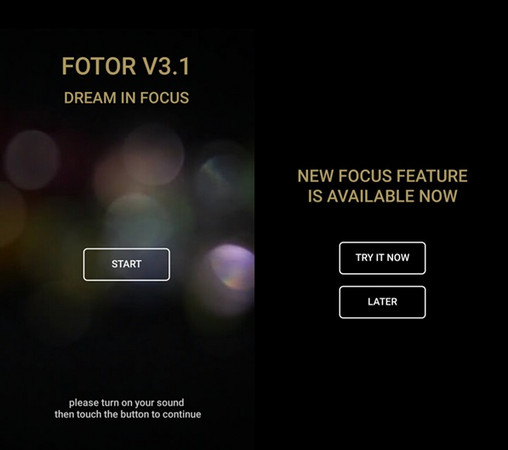
不要被《Fotor 圖片編輯器》開頭的英文和歪國人影片給嚇倒,點選「START」後《Fotor》就會帶領我們進入繁體中文的世界了。
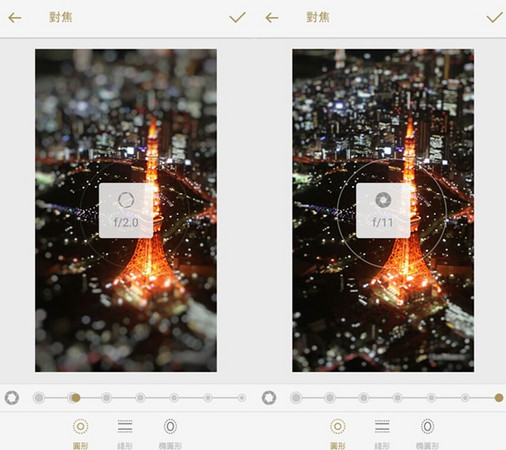
一打開《Fotor》就跳出他們將「移軸」改爲「對焦」消息,所以小編就搶先試用看看啦!圖中的「f/數字」是代表光圈大小的意思。數字越大,表示光圈越小,而光圈小,景深就長,散景的功能就越不明顯囉!很複雜嗎?沒關係,你只要看照片是你要的效果就行了。
《Fotor》的功能一字排開約莫兩個頁面,將基礎和進階編輯、濾鏡特效、貼圖和文字都通通包了!
一般所謂的「白平衡」或稱「色溫」調整,《Fotor》將它命名爲「場景」,對初學者來說似乎也比較容易理解。
而懶人愛用的濾鏡特效,《Fotor》也沒少給。套用濾鏡後可以自行調整強度,而且《Fotor》還可以一層又一層的疊加不同的濾鏡,最多可以疊八款。
但其實《Fotor》最讓小編驚訝的是,它居然有曲線調整!有使用過「Photoshop」的朋友們就會知道,「曲線調整」可以輕鬆調整照片亮部和暗部的平衡,是項滿好用的功能,沒想到,《Fotor》居然也有呢!想要讓照片對比強烈些的話,就把曲線拉成「S」型吧。
大家有沒有發現,曲線調整後,原本暗暗的地方變得更漆黑了,而鐵塔的紅也更飽和了呢?《Fotor》就是這麼簡單好玩!
除了照片美化和拼貼功能之外,《Fotor》還有提供其他用戶的作品欣賞。比較特別的是,點選照片後,《Fotor》會自動導向當今熱門的照片社羣軟體《Instagram》,若是喜歡他們的照片風格就可以直接追蹤攝影師,時時刻刻欣賞美圖充電囉!
整體來說,《Fotor》可以說是一款小而巧的影像編輯APP。雖然《Fotor》的貼圖和濾鏡不多,但對於喜歡追求照片質感的人而言,《Fotor》的介面友善好懂,簡潔俐落,功能強大又實用!推薦給喜歡讓照片迴歸純樸的人囉♥








